Ubuntu22.04JammyまたはUbuntu20.04FocalfossaにPHPパッケージマネージャーComposerをインストールして使用するためのコマンドを学びます。 Composerを使用して、パッケージの管理、新しいパッケージのダウンロード、既存のパッケージの更新を行うことができます。
PHP Composerとは何ですか?
Composerは、オープンソースのMITライセンスの下で配布されるPHP用のアプリケーション指向のパッケージマネージャーです。これは、PHPプログラミング言語で開発されたプロジェクトがセットアップに必要なさまざまな依存関係をロードすることを目的としています。 Composerの主な利点は、これらの依存関係を自動的に更新でき、PHPコードでこれらのファイルを配信する必要がないことです。これらのファイルは、適切なコマンドで使用されるシステムに再度ダウンロードされるためです。利用可能なPHPアプリケーションは、「Packagist」プラットフォームを介して検索できます。これは、Linux、macOS、およびWindowsに簡単にインストールできるコマンドラインです。
さらに、Composerのオートローダーの助けを借りて、ベンダーはフォルダーからすべてのパッケージをロードできます。もちろん、パッケージをオートローダーに追加することも、Composerオートローダーを介してすべてのコードを実行することもできます。
何のためにComposerが必要ですか?
多くのPHPアプリケーションは、正しく実行するためにいくつかの外部パッケージを必要とします。また、Composerは、必要な各パッケージを手動でインストールするのではなく、これらすべてのパッケージを1つのショートカットに自動的に取り込むためのショートカットです。たとえば、Flarumと呼ばれるフォーラムプロジェクトは、PHPベースのオープンソースフォーラムWebプラットフォームです。ファイルを直接複製することはできますが、Githubリポジトリから実行する必要がありますが、必要な依存関係をインストールして将来更新することは問題になる可能性があります。将来、必要に応じて、Composerとそのコマンドを使用して、パッケージを直接更新できることを軽減します。
Ubuntu22.04または22.04LinuxにComposerPHPパッケージマネージャーをインストールする
以下に示すコマンドは、UbuntuJammyクラゲまたはFocalfossaに限定されるものではなく、Linux Mint、Debian 11または10、およびその他の同様のLinuxシステムで使用できます。
Linuxでのパッケージマネージャーを使用したインストール
残念ながら、最新バージョンのComposerは、APT for(DebianまたはUbuntu)やYum / DNFforRedhatベースのオペレーティングシステムなどの人気のあるパッケージマネージャーからは入手できません。したがって、さらに構成するには、Githubリポジトリから手動でダウンロードする必要があります。
ステップ1:APTアップデートを実行する
最初に実行する必要があるコマンドは、システム更新コマンドを実行することです。与えられたものを実行しましょう。
sudo apt update
ステップ2:PHPとcURLをインストールする
次に、コンピューターに必要なものはPHPとcURLです。したがって、そのためには、指定されたコマンドを使用して両方をインストールします。
sudo apt install curl unzip
sudo apt install php php-curl
ステップ3:Ubuntu22.04または22.04にComposerをダウンロードする
インストールするComposerはデフォルトのUbuntu22.04または20.04LTSを介して利用できないことがわかっているため、cURLコマンドを使用します。
curl -sS https://getcomposer.org/installer -o composer-setup.php
ステップ4:PHPを使用してComposerをインストールする
これで、PHPを使用して、インストールするディレクトリを宣言しながら、上記でダウンロードしたコンポーザーセットアップをインストールできます。
sudo php composer-setup.php --install-dir=/usr/local/bin --filename=composer

ステップ5:Composerのバージョンを確認する
上記のコマンドを実行してセットアップが完了したら、バージョンを確認できます。
composer -V
Composerを使用するために使用できるさまざまなオプションを確認するには、次を実行します。
composer -h
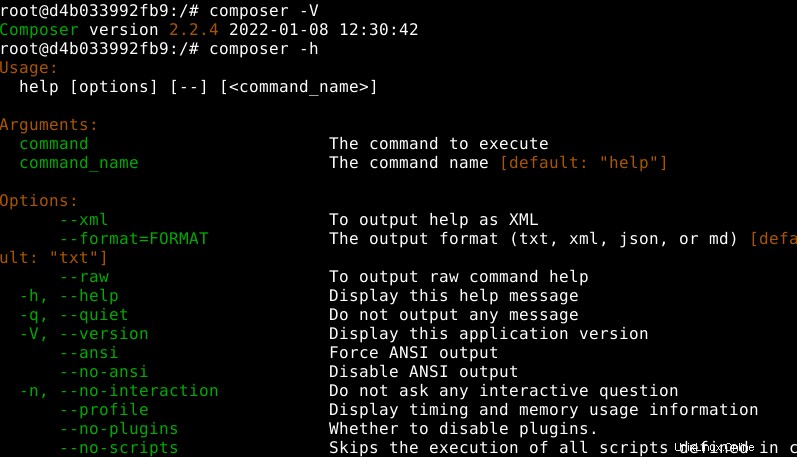
Composerでパッケージをインストールするにはどうすればよいですか?
指定されたコマンド構文を使用して、任意のパッケージをインストールできます。
composer require package-name
例 brick/mathをインストールするには Composerを使用してパッケージ化し、実行します:
composer require brick/math
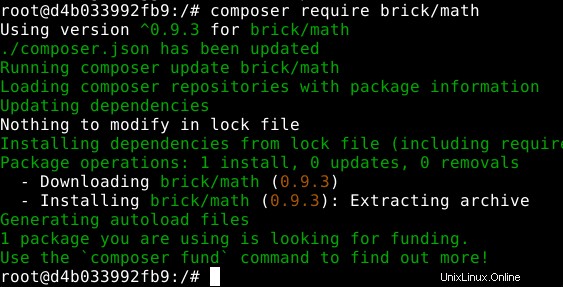
または 、Composer.jsonファイルを使用して複数のパッケージをインストールできます。例:
nano composer.json
{
"require": {
"brick/math": "^0.9.3",
"monolog/monolog": "1.0.*"
}
} ファイルを保存します。Ctrl+ O Enterを押します キーを押して終了するには、 Ctrl + Xを使用します 。その後の実行:
composer update
Composerを更新する方法
将来的には、パッケージマネージャー自体を実行して、リポジトリから最新バージョンを入手できるようにすることができます。
composer self-update
オートローダー
Composerは、ファイル vendor/autoloader.phpも作成します。 。これをプロジェクトのPHPコードに含めるだけで、オートローダーを受け取ることができます。たとえば、PHPに基づくWebプロジェクトの一般的な開始ファイルはindex.phpです。 その中に与えられた行を含めるだけです。
require __DIR__ . '/vendor/autoload.php';
つまり、クラスは既存のすべてのパッケージで簡単に使用でき、必要なときにオートローダーによってロードされます。
エンディングノート:
ComposerやNPMなどの他のパッケージマネージャーは、プロジェクトを開発し、後でそれらをインストールするときにも役立ちます。したがって、このようにして、コマンドターミナルを使用してUbuntu22.04Jammyまたは20.04FocalfossaにComposerをインストールできます。